筆記本一上網就藍屏怎麼處理 筆記本連網就藍屏的解決教程
筆記本電腦是現代人們生活必不可少的工具,隻有連上瞭網絡才能發揮其主要作用。可是有的網友在操作時卻遇到瞭筆記本一上網就藍屏的情況,很是影響自己的使用,但卻不知道具體該怎麼辦,所以針對這一問題,今天本文就來為大傢分享筆記本連網就藍屏的解決教程。
解決教程如下:
1、首先讓電腦進入安全模式;
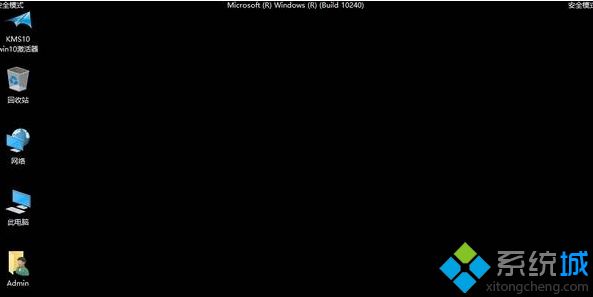
2、在開始菜單上單擊鼠標右鍵,在彈出的菜單中點擊【設備管理器】;
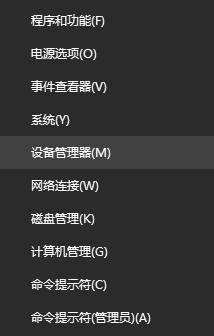
3、在設備管理器中展開【網絡適配器】,在下面的無線網卡上單擊右鍵。選擇“屬性”;
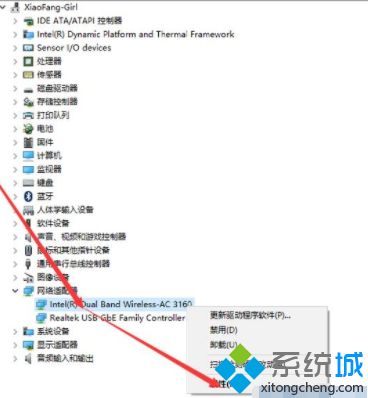
4、切換到【驅動程序】,點擊下面的【回退驅動程序】;
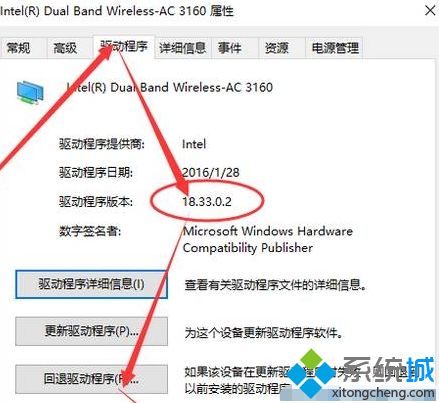
5、選擇【上一版本的驅動程序似乎更可靠】,點擊“是”耐心等待自動回退;
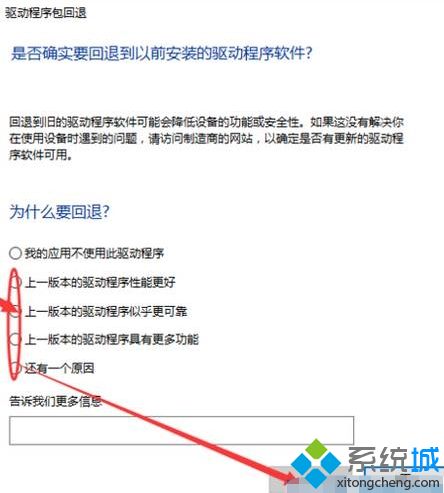
6、回退完成後我們可以通過查看驅動的版本號是否正常。
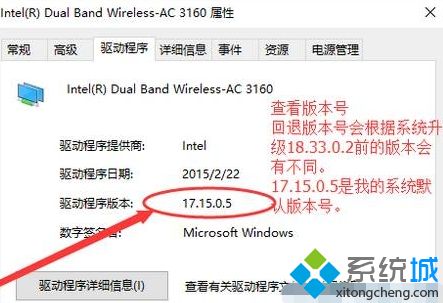
筆記本連網就藍屏的解決教程就為大傢分享到這裡啦,有出現相同情況的可以參考上面的方法來處理哦。
推薦閱讀:
- None Found